6. 千手DBコンポーネントのインストール¶
千手DBコンポーネントを、千手マネージャまたは千手エージェントにインストールすることで、千手データベースサービスを構築できます。
- 千手データベースサービスは、千手システムで収集したデータを蓄積・管理するサーバーです。
- 次の機能では千手データベースサービスを使用しますので、千手DBコンポーネントをインストールする必要があります。
キャパシティ機能
ジョブレポート機能
ジョブアクティビティ機能
千手ウェブサービス(千手DevOpsポータル)
千手データベースサービスの機能は、Windows のみで提供しています。また、千手DBコンポーネントがインストールできる環境は以下になります。
- Linux版 千手マネージャ
Windows版 千手エージェント
- Windows版 千手マネージャ
Windows版 千手マネージャ
Windows版 千手エージェント
- また、以下のデータベースシステム(リレーショナルデータベース管理システム)を使用します。
Microsoft SQL Server
6.1. 千手データベースサービス¶
- 次の機能を使用する場合には、千手DBコンポーネントをインストールする必要があります。
キャパシティ機能
ジョブレポート機能
ジョブアクティビティ機能
千手ウェブサービス(千手DevOpsポータル)
ここでは、千手DBコンポーネントのインストールについて説明します。
参考
表記中の 先頭 > 文字は Windowsコマンドプロンプトのプロンプト文字を意味します。
ユーザ定義値は イタリック体 で表示します。
表記中の c:\path\to は 任意のパスを表します。
日本語メッセージを出力しますので、日本語環境から実行して下さい。
注釈
- 千手データベースサービスは千手DBコンポーネントパッケージのインストールだけでは稼働しません。
パッケージのインストール後に 千手データベースサービスの登録 を必ず実施して下さい。
6.1.1. 稼働環境¶
千手DBコンポーネントは、Windows版千手マネージャまたはWindows版千手エージェントが稼働しているノードにインストールする必要があります。
千手システムの稼働環境(OSバージョン、パッケージなど)はリリースノートを参照して下さい。
6.1.2. 制限事項¶
千手マネージャと千手エージェントを共存させているマシンに、千手DBコンポーネントをインストールすることはできません。
千手エージェントをローカルシステムアカウントで稼働させている環境に、千手DBコンポーネントをインストールすることはできません。
千手エージェントでロングホスト名を設定している場合、千手DBコンポーネントをインストールすることはできません。
千手DBコンポーネントを千手マネージャにインストールする場合、千手DBコンポーネントと千手マネージャのバージョンは同一である必要があります。
千手DBコンポーネントを千手エージェントにインストールする場合、千手DBコンポーネント、千手エージェントおよび千手マネージャのバージョンは同一である必要があります。
- 千手DBコンポーネントをインストールするには、SQL Serverのログイン権限とsysadminサーバーロール権限が千手稼働アカウントに割り当てられている必要があります。
注釈
接続先データベースが、Amazon Relational Database Service (Amazon RDS) の場合は、sysadminサーバーロール権限を付与できません。 その場合は、接続先データベースのログインユーザーに、publicサーバーロール権限を付与してください。 また、ログインユーザーの、「セキュリティ保護可能なリソース」は、以下の項目を許可してください。
一括操作の管理
接続の変更
資格情報の変更
イベントセッションの変更
リンクサーバーの変更
ログインの変更
サーバー監査の変更
サーバーロールの変更
サーバー状態の変更
トレースの変更
SQLの接続
データベースの作成
データベースの表示
定義の表示
サーバー状態の表示
千手DBコンポーネントと千手WEBコンポーネントを同一ノードにインストールする場合、千手DBコンポーネントのインストールを先に行う必要があります。
DB格納先のディレクトリは、Microsoft SQL Server の稼働するアカウントから書き込みができるよう、適切な権限を与えて下さい。
SQL Server認証を用いる場合、パスワードには、';', '}', ':', '[', ']', '(', ')', ',', '?', '*', '!', '@', '='の文字を使用しないで下さい。
- 千手稼働アカウントがドメインユーザーであるメンバーサーバーにおいて、千手DBコンポーネントのインストーラーでSQL Serverのインストールを行う場合、SQL Serverのインストール後にSQL Server サービスのサービスアカウントを再設定する必要があります。設定するサービスアカウントはMicrosoftのサポート情報を参照してください。
6.1.2.1. コンポーネントの制限事項¶
SQL Serverが「大文字小文字を区別する」、および、ロケールIDが日本語以外でインストールされている場合、千手DBコンポーネントはインストールできません。
- Microsoft SQL Serverがローカルにインストールされていない場合は、千手DBコンポーネントをインストールする際にデータベースシステムとしてMicrosoft SQL Server 2019 Express Edition (以下、SQL Server Express)がインストールできます。(ただし、SQL ServerまたはSQL Server Expressが既定のインスタンス(インスタンス名 MSSQLSERVER)でインストール済の場合はインストールできません。)
注釈
SQL Server Expressのインストールには時間がかかる場合があります。
- Microsoft SQL Server 2019 Express をインストール可能な環境については、Microsoftのサポート情報を参照してください。
Microsoft SQL Server Expressではデータベースに格納できるデータは最大 10GBに限られています。大規模環境で履歴データ保存を行う場合、この制限を超える可能性がありますので、SQL Server へのアップグレードをご検討いただくか、または履歴データ保存期間の変更により、データ量の削減を実施して下さい。
警告
- すでにMicrosoft SQL Serverがインストールされている場合、以下の制限があります。
データベースユーザーに千手稼働アカウントを明示的に登録する必要があります。
SQL Serverの「セキュリティ」-「ログイン」に千手稼働アカウントを登録し、sysadminサーバーロールを付与した上で、千手稼働アカウントにてインストールを行って下さい。
6.1.2.2. その他の注意事項¶
千手DBコンポーネントをインストールすると、データベースに senjuDB_<千手ドメイン名>を作成します。既に千手データベース格納先に、senjuDB_<千手ドメイン名> が存在する場合には削除されますので、ご注意下さい。
千手DBコンポーネントをインストールする、千手マネージャ、千手エージェントで、ホスト名とは違うノードIDを設定した場合、 セットアップガイド の 「Microsoft SQL Serverの別名設定」 を行って下さい。
千手DBコンポーネントをインストールする、千手マネージャ、千手エージェントで、15バイト以上のノードIDを設定した場合、 セットアップガイド の 「Microsoft SQL Serverの別名設定」 を行って下さい。
マルチエージェント構成環境にインストールした場合、デフォルトエージェントは変更できなくなります。
6.1.3. インストール前の準備¶
千手DBコンポーネントをインストールする際には、事前にWindows版千手マネージャもしくはWindows版千手エージェントをインストールしておく必要があります。
- OSパッチについて
千手DBコンポーネントを利用するために必要なOSパッチはありません。
千手DBコンポーネントをインストールする際に、sqlcmdとbcpコマンドを使用します。千手DBコンポーネントをインストールするノードと接続先データベースが別の場合は、それらコマンドがインストールされていない可能性があります。そのため、千手DBコンポーネントをインストールするノードにそれらコマンドが存在するか確認し、存在しない場合は、事前にsqlcmd、bcpのコマンドライン ツールをインストールしておく必要があります。
6.1.4. インストール¶
ここでは、千手DBコンポーネントをインストールする場合について説明します。
- 千手DBコンポーネントのインストーラの準備
- 千手システムの千手DBコンポーネントパッケージをインストールメディアから稼働マシンのディスク上にコピーします。
参考
各OSのサポートバージョンは、リリースノートを参照して下さい。
必要となるインストーラは システムのパッケージ一覧 を参照してください。
- インストーラの実行
インストールノードに千手稼働アカウントでログオンして、インストーラを起動して下さい。
- セットアップに利用する言語の選択
- セットアップに利用する言語を選択する画面が起動しますので、「日本語」を選択し、OKを押下します。

- セットアップウィザードの開始
- 以下の画面が起動しますので、「次へ」を押下して下さい。
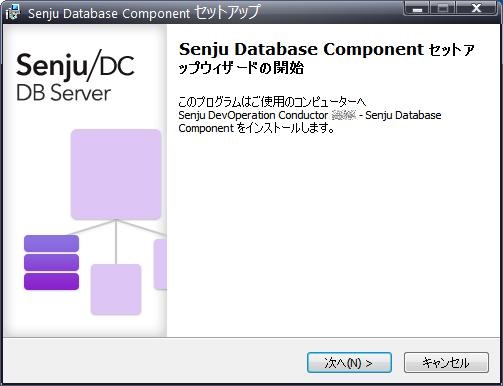
6.1.5. インストールパラメータの設定¶
- インストールノードの選択
- 千手DBコンポーネントをインストールする千手ノードを指定します。
マルチエージェント構成の場合は複数のエージェントが表示されますので、デフォルトエージェントを選択します。
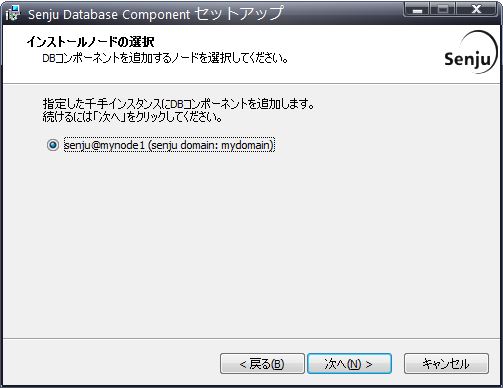
- Microsoft SQL Serverの設定
千手データベースとして使用するデータベースのインストールとデータベースの格納先の設定を行います。
- Microsoft SQL Serverがローカルにインストールされていない場合は、「SQL Serverをローカルにインストールする」をチェックすることで SQL Server Express がインストールされます。
- 千手データベースの物理ファイルをデフォルトとは異なるパスに格納したい場合は、「千手データベースのデータ格納先を指定する」にチェックを入れ、参照ボタンにて該当のパスを指定してください。
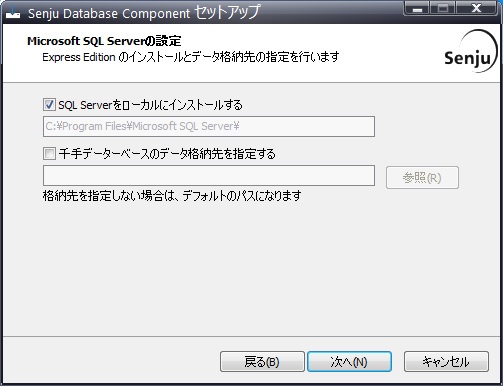
注釈
SQL Server の既定のインスタンスがインストールされている場合は、「SQL Serverをローカルにインストールする」のチェックはできません。
SQL Server Express のインストール先はデフォルトのパスとなります。
SQL Server Express のインストールを選択した場合、既定のインスタンス(MSSQLServer)が作成されます。
ローカルのSQL Serverに千手データベースを作成しない場合、データ格納先はデフォルトでご利用ください。
- データベースへの接続設定
千手データベースを作成するデータベースサーバーのホスト名および認証方式の設定を行います。
- 接続先データベースのホスト名、認証方式を指定してください。
- 認証方式にSQL Server認証を指定する場合、SQL Server認証のユーザー名とパスワードを指定してください。
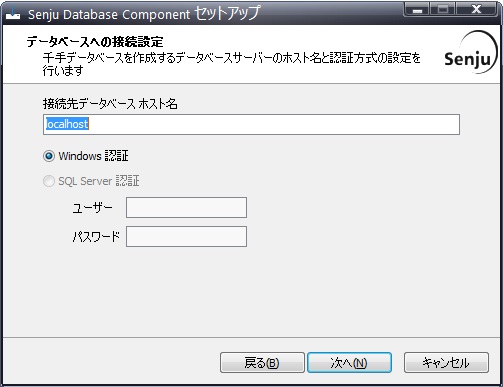
注釈
インストールパラメータの設定 の Microsoft SQL Serverの設定 で SQL Server Express のインストールを指定した場合は、以下の二点に注意して下さい。
ホスト名は"localhost"もしくは自ホスト名を指定してください。
認証方式にSQL Server認証を指定することはできません。
- 千手データベースの設定
- 千手データベースの設定を行います。データベース接続に必要なDSNの設定をします。
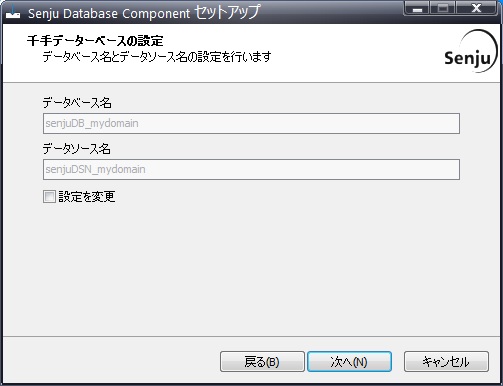
注釈
通常はDSNの設定を変更する必要はありません。必要がある場合のみDSNの設定を変更してください。
6.1.6. インストールパラメータの確認¶
- 設定内容の確認
設定した内容が問題ないことを確認します。
問題なければ「インストール」を選択して下さい。設定に間違いや、再変更する必要がある場合は「戻る」ボタンを選択して下さい。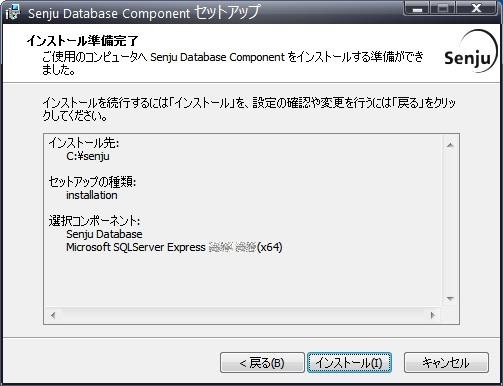
注釈
SQL Server Expressのインストールには時間がかかる場合があります。
6.1.7. インストール状況の確認¶
コマンドプロンプトから「net start」コマンドを実行することで、千手サービスの稼働状況を確認することができます。
以下が表示されればインストールは成功です。
- 千手マネージャ
net start 次の Windows サービスが開始されています: Senju_FTU_senju Senju_main_senju Senju_rexd_senju Senju_Sp SQL Server (MSSQLSERVER)
注釈
マシン起動時などにサービス起動に失敗することがあります。
コントロールパネルの[サービス]より千手サービスのスタートアップの種類を 「自動(遅延開始)」 にされることを推奨します。
- 千手エージェント
net start 次の Windows サービスが開始されています: Senju_FTU_<千手稼働アカウント> Senju_main_<千手稼働アカウント> Senju_rexd_<千手稼働アカウント> SQL Server (MSSQLSERVER)
注釈
マシン起動時などにサービス起動に失敗することがあります。
コントロールパネルの[サービス]より千手サービスのスタートアップの種類を 「自動(遅延開始)」 にされることを推奨します。
6.1.8. インストール後の設定¶
千手データベースサービスはインストールしただけでは利用できません。千手マネージャと連携させるための情報を登録する必要があります。
6.1.8.1. 千手データベースサービスの登録¶
SQL ServerのWindows認証やSQL Server認証を用いる場合の設定方法を記載します。
6.1.8.1.1. SQL ServerのWindows認証の登録¶
- ここでは、SQL ServerデータベースをWindows認証を用いて、千手データベースサービスを利用するために以下の作業を行います。
千手データベースサービス情報の設定
登録情報の反映
千手システムの再起動
各作業の手順は以下の通りです。
- 千手データベースサービス情報の設定
- ログイン
千手マネージャに千手稼働アカウントでログインして下さい。
- 千手情報設定ツールの起動
- 千手情報設定ツールを起動します。
% sj_change_config.cmd
注釈
千手マネージャが、Linux版の場合は、 sj_change_config.com を実施してください。
- 以下のような「千手構成情報設定メインメニュー」画面が出てきますので 2 を入力して下さい。
----- 千手構成情報設定メインメニュー ----- 1 データベース情報の設定 [現在値の参照] 2 データベース情報の設定 3 終了 番号を入力して下さい。 : 2
- 千手データベース情報の設定
- 千手データベース ノードIDなどを設定します。ここでは 7 を入力して下さい。
---「データベース情報の設定」 --- 設定を行いたい情報の番号を入力して下さい。 1 千手データベース ノードID 2 千手データベース ポート番号 3 接続先データベース ホスト名 4 接続先データベース 種別 5 接続先データベース 認証方式 6 接続先データベース ユーザー 7 1~6 の設定 8 メインメニューに戻る 番号を入力して下さい。 : 7
- 千手データベース ノードIDの設定
- 「千手データベース ノードIDを入力して下さい。」 に対して千手データベースサービスのノードID を入力して下さい。
ここでは、 hostA とします。
千手データベース ノードIDを入力して下さい。 (省略不可) : hostA
- 千手データベース ポート番号の設定
- 千手データベースサービスに接続する際のポート番号を入力して下さい。
なにも入力せずに [Enter] キーを押下した場合、デフォルトの 8139 が設定されます。
千手データベース ポート番号を入力してください。 使用可能ポート番号は 8139~8143 です。 千手データベース ポート番号を入力してください。 (default=8139) :
警告
千手データベースサービスをマルチエージェント構成にしている場合、他ドメインで設定されているポート番号は使用できません。
注釈
インストール時に千手データベースサービスで設定されるデフォルトの接続ポート番号は 8139 です。マルチエージェントの場合、二台目以降(デフォルトエージェント以外)の接続ポート番号には 8140 以降が順に設定されます。
デフォルトエージェントの確認は、千手基本情報設定コマンド(sj_multiconf)で可能です。詳細は セットアップガイド「マルチエージェントの設定」 を参照して下さい。
- 接続先データベース ホスト名の設定
- SQL Serverのデータベースが稼働するホスト名を入力して下さい。
なにも入力せずに [Enter] キーを押下した場合、デフォルトでは千手データベース ノードIDに入力したノードID が設定されます。
接続先データベース ホスト名を入力して下さい。 (default=hostA) :
- 接続先データベース 種別の設定
接続先データベースの種別を番号で入力して下さい。
接続先データベース 種別を番号で入力して下さい。 (省略不可) 1 Microsoft(R) SQL Server (TM) 2 PostgreSQL : 1
- 接続先データベース 認証方式の設定
- 接続先データベースの認証方式を番号で入力して下さい。
なにも入力せずに [Enter] キーを押下した場合、デフォルトの 1 が設定されます。
接続先データベース 認証方式を番号で入力して下さい。 (default=1) 1 Windows Authentication 2 SQL Server Authentication 番号を入力して下さい。 :
- 接続先データベース ユーザーの設定
- 千手データベースサービスの千手稼働アカウントを入力して下さい。
なにも入力せずに [Enter] キーを押下した場合、デフォルトの senju が設定されます。
接続先データベース ユーザーを入力してください。 (default=senju) :
- パラメータの確認
設定内容の確認が求められますので正しい場合は y を入力します。
千手データベース ノードID : (not-configured) を hostA に変更します。 千手データベース ポート番号 : 8139 を 8139 に変更します。 接続先データベース ホスト名 : を hostA に変更します。 接続先データベース 種別 : Microsoft(R) SQL Server (TM) を保存します。 接続先データベース 認証方式 : 未設定 を Windows Authentication に変更します。 接続先データベース ユーザー : senju を senju に変更します。 よろしいですか?(y/n) : y
- 千手情報設定ツールの終了
最後に [Enter] キーを押下すると、再び「データベース情報の設定」の画面に戻りますので、 8 を入力してメインメニューに戻り、さらに 3 を入力してコマンドを終了させて下さい。
- ODBCデータソースの設定
sj_change_config.com コマンドにて、接続先データベース ホスト名、認証方式を変更した場合は、64bitの データソース(ODBC) を起動し、[システムDSN]タブより senjuDSN_<千手ドメイン名> のサーバー、認証方式の設定を変更して下さい。senjuInfDSN_<ドメイン名> や senjuMaintDSN が存在する場合は、同様に設定を変更して下さい。
- 登録情報の反映
千手ブラウザを起動して、千手マネージャに接続(ログイン)して下さい。
- 登録情報の反映
- 「反映(ノード定義)」および、千手データベースサービス稼働ノードに「反映(監視属性)」を行って下さい。
参考
操作につきましては、ユーザーズガイド 「千手ブラウザ(共通編)」 の 「ドメイン」 および 「ノードグループ(登録)」 を参照して下さい。
- 千手システムの再起動
千手データベースサービスの千手システムを再起動して下さい。
- ログイン
千手データベースサービスの環境へ、千手稼働アカウントでログインして下さい。
- 千手システムの再起動
- 千手システムを再起動します。
> sj_halt.exe 千手システムプロセスの停止を行います。 サービス:Senju_ftu_senju 停止します。 サービス:Senju_rexd_senju 停止します。 サービス:Senju_main_senju 停止します。 ・・ (コマンドの出力) ・・ 千手システムプロセスは正常に停止しました。 千手システムプロセスの稼働確認を行います 既存のプロセスを停止します。(しばらくお待ちください。.....) > sj_boot.exe 千手システムプロセスを起動します。 サービス:Senju_rexd_senju 起動します。 サービス:Senju_main_senju 起動します。 サービス:Senju_ftu_senju 起動します。 ・・ (コマンドの出力) ・・ 千手システムプロセスの稼働確認を行います
6.1.8.1.2. SQL ServerのSQL Server認証の登録¶
- ここでは、SQL ServerデータベースをSQL Server認証を用いて、千手データベースサービスを利用するために以下の作業を行います。
千手データベースサービス情報の設定
登録情報の反映
千手システムの再起動
各作業の手順は以下の通りです。
- 千手データベースサービス情報の設定
- ログイン
千手マネージャに千手稼働アカウントでログインして下さい。
- 千手情報設定ツールの起動
- 千手情報設定ツールを起動します。
% sj_change_config.cmd
注釈
千手マネージャが、Linux版の場合は、 sj_change_config.com を実施してください。
- 以下のような「千手構成情報設定メインメニュー」画面が出てきますので 2 を入力して下さい。
----- 千手構成情報設定メインメニュー ----- 1 データベース情報の設定 [現在値の参照] 2 データベース情報の設定 3 終了 番号を入力して下さい。 : 2
- 千手データベース情報の設定
- 千手データベース ノードIDなどを設定します。ここでは 7 を入力して下さい。
---「データベース情報の設定」 --- 設定を行いたい情報の番号を入力して下さい。 1 千手データベース ノードID 2 千手データベース ポート番号 3 接続先データベース ホスト名 4 接続先データベース 種別 5 接続先データベース 認証方式 6 接続先データベース ユーザー 7 1~6 の設定 8 メインメニューに戻る 番号を入力して下さい。 : 7
注釈
7 ではなく 5 を入力し、接続先データベース 認証方式を、Windows認証からSQL Server認証に変更した場合は、その後 6 を入力し、接続先データベース ユーザーの設定から、SQL Server認証のユーザーとパスワードを設定するようにして下さい。
- 千手データベース ノードIDの設定
- 「千手データベース ノードIDを入力して下さい。」 に対して千手データベースサービスのノードID を入力して下さい。
ここでは、 hostA とします。
千手データベース ノードIDを入力して下さい。 (省略不可) : hostA
- 千手データベース ポート番号の設定
- 千手データベースサービスに接続する際のポート番号を入力して下さい。
なにも入力せずに [Enter] キーを押下した場合、デフォルトの 8139 が設定されます。
千手データベース ポート番号を入力してください。 使用可能ポート番号は 8139~8143 です。 千手データベース ポート番号を入力してください。 (default=8139) :
警告
千手データベースサービスをマルチエージェント構成にしている場合、他ドメインで設定されているポート番号は使用できません。
注釈
インストール時に千手データベースサービスで設定されるデフォルトの接続ポート番号は 8139 です。マルチエージェントの場合、二台目以降(デフォルトエージェント以外)の接続ポート番号には 8140 以降が順に設定されます。
デフォルトエージェントの確認は、千手基本情報設定コマンド(sj_multiconf)で可能です。詳細は セットアップガイド「マルチエージェントの設定」 を参照して下さい。
- 接続先データベース ホスト名の設定
- SQL Serverのデータベースが稼働するホスト名を入力して下さい。
なにも入力せずに [Enter] キーを押下した場合、デフォルトでは千手データベース ノードIDに入力したノードID が設定されます。
接続先データベース ホスト名を入力して下さい。 (default=hostA) :
- 接続先データベース 種別の設定
接続先データベースの種別を番号で入力して下さい。
接続先データベース 種別を番号で入力して下さい。 (省略不可) 1 Microsoft(R) SQL Server (TM) 2 PostgreSQL : 1
- 接続先データベース 認証方式の設定
- 接続先データベースの認証方式を番号で入力して下さい。
なにも入力せずに [Enter] キーを押下した場合、デフォルトの 1 が設定されます。
接続先データベース 認証方式を番号で入力して下さい。 (default=1) 1 Windows Authentication 2 SQL Server Authentication 番号を入力して下さい。 : 2
- 接続先データベース ユーザーの設定
- 接続先データベースのユーザー名を入力して下さい。
なにも入力せずに [Enter] キーを押下した場合、デフォルトの senju が設定されます。
接続先データベース ユーザーを入力してください。 (default=senju) : sqladmin
- 接続先データベース パスワードの設定
接続先データベースのユーザーのパスワードを入力して下さい。
接続先データベース パスワードを入力してください。 (省略不可) :
- パラメータの確認
設定内容の確認が求められますので正しい場合は y を入力します。
千手データベース ノードID : (not-configured) を hostA に変更します。 千手データベース ポート番号 : 8139 を 8139 に変更します。 接続先データベース ホスト名 : を hostA に変更します。 接続先データベース 種別 : Microsoft(R) SQL Server (TM) を保存します。 接続先データベース 認証方式 : 未設定 を SQL Server Authentication に変更します。 接続先データベース ユーザー : senju を sqladmin に変更します。 接続先データベース パスワード: ***** を保存します。 よろしいですか?(y/n) : y
- 千手情報設定ツールの終了
最後に [Enter] キーを押下すると、再び「データベース情報の設定」の画面に戻りますので、 8 を入力してメインメニューに戻り、さらに 3 を入力してコマンドを終了させて下さい。
- ODBCデータソースの設定
sj_change_config.com コマンドにて、接続先データベース ホスト名、認証方式、ユーザー、パスワードを変更した場合は、64bitの データソース(ODBC) を起動し、[システムDSN]タブより senjuDSN_<千手ドメイン名> のサーバー、認証方式、ログインID、パスワードの設定を変更して下さい。senjuInfDSN_<ドメイン名> や senjuMaintDSN が存在する場合は、同様に設定を変更して下さい。
- 登録情報の反映
千手ブラウザを起動して、千手マネージャに接続(ログイン)して下さい。
- 登録情報の反映
- 「反映(ノード定義)」および、千手データベースサービス稼働ノードに「反映(監視属性)」を行って下さい。
参考
操作につきましては、ユーザーズガイド 「千手ブラウザ(共通編)」 の 「ドメイン」 および 「ノードグループ(登録)」 を参照して下さい。
- 千手システムの再起動
千手データベースサービスの千手システムを再起動して下さい。
- ログイン
千手データベースサービスの環境へ、千手稼働アカウントでログインして下さい。
- 千手システムの再起動
- 千手システムを再起動します。
> sj_halt.exe 千手システムプロセスの停止を行います。 サービス:Senju_ftu_senju 停止します。 サービス:Senju_rexd_senju 停止します。 サービス:Senju_main_senju 停止します。 ・・ (コマンドの出力) ・・ 千手システムプロセスは正常に停止しました。 千手システムプロセスの稼働確認を行います 既存のプロセスを停止します。(しばらくお待ちください。.....) > sj_boot.exe 千手システムプロセスを起動します。 サービス:Senju_rexd_senju 起動します。 サービス:Senju_main_senju 起動します。 サービス:Senju_ftu_senju 起動します。 ・・ (コマンドの出力) ・・ 千手システムプロセスの稼働確認を行います
6.1.8.2. 履歴データ保存期間の変更¶
千手データベースサービスインストール後に以下の作業を行うことにより、メッセージ、ランブックオートメーション、ジョブスケジュール、キャパシティ、コンフィグレーションの履歴データ保存期間の上限を変更することができます。
注釈
履歴データ保存期間は、グラフの表示できる期間、データベース容量などに影響がありますので注意して行って下さい。
千手データベースサービスの登録 を行う前に履歴保存期間の変更をすることは出来ません。
本コマンドは日本語メッセージを出力しますので、日本語環境から実行して下さい。
警告
履歴データ保存期間を変更する場合、千手データベースサービスを停止させる必要があります。この間の履歴データは保存されません。
(履歴データ保存期間を参照する場合は、千手データベースサービスを停止させる必要はありません。)
- デフォルト値
- 千手データベースサービスインストール時の履歴データ保存期間は次のようになっています。
- メッセージ
メッセージテーブル : 12か月間
- ランブックオートメーション
ランブックオートメーションテーブル : 12か月間
- ジョブスケジュール
ジョブレポートテーブル : 12か月間
- キャパシティ
分サマリ : 7日間
時間サマリ : 30日間
日サマリ : 365日間
- コンフィグレーション
コンフィグレーションテーブル : 7日間
ソフトウェア/パッチ情報テーブル : 2日間
構成管理モニタの収集履歴テーブル : 30日間
- オペレーション
オペレーションテーブル : 12か月間
参考
- 履歴データ量の計算式は次になります。
- メッセージ
履歴データ量 = 5212byte×1日に発生するメッセージ出力数
- ランブックオートメーション
- 履歴データ量 = 1323byte×{(1日に実行されるブック×2)+(1日に実行されるチャプター×2)+(1日に実行されるセクション)}
※実行ブックとチャプターは稼働中データが書き込まれるため ×2 となります。
- ジョブスケジュール
- ※ ユーザーズガイド の ジョブレポートのコマンド の 千手データベースサービス設定コマンド も参照して下さい。
履歴データ量 = 約180byte×1運用日付に含まれるフレーム/ネット/ジョブの合計数
- キャパシティ
- ※ ユーザーズガイド の キャパシティの使い方 の キャパシティの流れ も参照して下さい。
分サマリ:履歴データ量 = 約500byte×60分÷監視間隔(分)×24(時間)×監視対象数×サマリ方法数
時サマリ:履歴データ量 = 約500byte×24(時間)×監視対象数×サマリ方法数
日サマリ:履歴データ量 = 約500byte×監視対象数×サマリ方法数
- コンフィグレーション
コンフィグレーション:履歴データ量 = 1885byte×各ノードで1日に収集する構成管理項目数×収集スケジュール数の合計数
ソフトウェア/パッチ情報:履歴データ量 = 456byte×各ノードのソフトウェア/パッチ情報の合計数×収集スケジュール数の合計数
構成管理モニタの収集履歴:履歴データ量 = 1999byte×各ノードで1日に収集する構成管理項目数×収集スケジュール数の合計数
- オペレーション
履歴データ量 = 1048byte×1日に発生するオペレーション量
- 作業手順
- ログイン
千手DBコンポーネントをインストールしたノードに千手稼働アカウントでログインして下さい。
- 千手システムの停止
- コマンドプロンプトを起動し、sj_halt.exe と入力して、千手システムを停止して下さい。
% sj_halt.exe ・・ (コマンドの出力) ・・
- 千手データベースサービス設定ツールの起動
- 千手データベースサービス設定ツールを起動します。
% sj_change_db.cmd
以下のような「千手データベースサーバー設定」画面が表示されます。
- 千手データベースサービス設定ツールの起動 履歴データ保存期間の設定
- sj_change_db.cmd の起動
- sj_change_db.cmd と入力して下さい。以下のような「千手データベースサーバー設定」画面が表示されます。
メッセージの設定の場合は 1
ランブックオートメーションの設定の場合は 2
ジョブスケジュールの設定の場合は 3
キャパシティの設定の場合は 4
コンフィグレーションの設定の場合は 5
オペレーションの設定の場合は 6
- 必要な項目を選択して下さい。
--- 千手データベースサーバー設定 --- 1. メッセージ 2. ランブックオートメーション 3. ジョブスケジュール 4. キャパシティ 5. コンフィグレーション 6. オペレーション q. 終了 番号を入力して下さい >>
- [1] メッセージの設定
- 「 メッセージ」画面が表示されますので、 1 を入力して下さい。
--- 千手データベースサーバー設定 --- --- メッセージ --- [現在値の表示] メッセージテーブル保存期間(月) : 12 [変更メニュー] 1. メッセージテーブル保存期間設定 2. 戻る 番号を入力して下さい >> 1
- 「※月単位で入力してください(1 ヶ月 ~ 24ヶ月)」と表示されますので、設定する保存月数を入力して下さい。
ここでは 15 月とします。
「よよろしいですか?(y/n)」と表示されますので、「y」を入力して上記の設定を反映させて下さい。 ※月単位で入力してください( 1 ヶ月 ~ 24 ヶ月) >> 15 保存期間を 12 ヶ月から 15 ヶ月に変更します。 よろしいですか?(y/n) >> y
上記設定を行うと、再び「メッセージ」の設定画面に戻るので、 2 を入力して初期メニューに戻って下さい。
- [2] ランブックオートメーションの設定
- 「ランブックオートメーション」画面が表示されますので、 1 を入力して下さい。
--- 千手データベースサーバー設定 --- --- ランブックオートメーション --- [現在値の表示] ランブックオートメーションテーブル保存期間(月) : 12 [変更メニュー] 1. ランブックオートメーションテーブル保存期間設定 2. 戻る 番号を入力して下さい >> 1
- 「 ※月単位で入力してください( 1 ヶ月 ~ 24 ヶ月)」と表示されますので、設定する保存月数を入力して下さい。
ここでは 15 月とします。
「よろしいですか?(y/n)」と表示されますので、 y を入力して上記の設定を反映させて下さい。 ※月単位で入力してください( 1 ヶ月 ~ 24 ヶ月) >> 15 保存期間を 12 ヶ月から 15 ヶ月に変更します。 よろしいですか?(y/n) >> y
上記設定を行うと、再び「ランブックオートメーション」の設定画面に戻るので、 2 を入力して初期メニューに戻って下さい。
- [3] ジョブスケジュールの設定
- 「ジョブスケジュール」画面が表示されますので、 1 を入力して下さい。
--- 千手データベースサーバー設定 --- --- ジョブスケジュール --- [現在値の表示] ジョブレポートテーブル保存期間(月) : 12 履歴データ自動削除機能( 1:ON/0:OFF) : 1 [変更メニュー] 1. ジョブレポートテーブル保存期間設定 2. 履歴データ自動削除機能設定 3. 戻る 番号を入力して下さい >> 1
- 「※月単位で入力してください(1 ヶ月 ~ 24ヶ月)」と表示されますので、設定する保存月数を入力して下さい。
ここでは 14 月とします。
「よろしいですか?(y/n)」と表示されますので、 y を入力して上記の設定を反映させて下さい。 ※月単位で入力してください( 1 ヶ月 ~ 24 ヶ月) >> 14 保存期間を 12 ヶ月から 14 ヶ月に変更します。 よろしいですか?(y/n) >> y
- 上記設定を行うと、再び「ジョブスケジュール」の設定画面に戻ります。
つづけて履歴データ自動削除機能設定を行う場合は 2 を入力して下さい。(初期メニューに戻る場合はは 3 を入力して下さい)
--- 千手データベースサーバー設定 --- --- ジョブスケジュール --- [現在値の表示] ジョブレポートテーブル保存期間(月) : 12 履歴データ自動削除機能( 1:ON/0:OFF) : 1 [変更メニュー] 1. ジョブレポートテーブル保存期間設定 2. 履歴データ自動削除機能設定 3. 戻る 番号を入力して下さい >> 2
- 「※1(ON) or 0(OFF)で入力してください」と表示されますので、履歴データ自動削除機能を ON にする場合は 1 を、 OFF にする場合は 0 を入力して下さい。
ここでは 1 (ON)とします。
「よろしいですか?(y/n)」と表示されますので、 y を入力して上記の設定を反映させて下さい。 ※1(ON) or 0(OFF)で入力してください >> 1 履歴データ自動削除機能を 0 から 1 に変更します。 よろしいですか?(y/n) >> y
上記設定を行うと、再び「 ジョブスケジュール」 の設定画面に戻るので、 3 を入力して初期メニューに戻って下さい。
- [4] キャパシティの設定
- 「 キャパシティ」画面が表示されます。
ここでは分サマリの保存期間設定を例に説明します。 1 を選択します。
(時間サマリの保存期間設定の場合は 2 を選択、日サマリの保存期間設定の場合は 3 を選択して下さい。その後の設定方法は同じです。) --- 千手データベースサーバー設定 --- --- キャパシティ --- [現在値の表示] 分サマリテーブル保存期間(日) : 7 時間サマリテーブル保存期間(日) : 30 日サマリテーブル保存期間(日) : 365 [変更メニュー] 1. 分サマリテーブル保存期間設定 2. 時間サマリテーブル保存期間設定 3. 日サマリテーブル保存期間設定 4. 戻る 番号を入力して下さい >> 1
- 「 ※日単位で入力してください (2 日 ~ 1000 日)」と表示されますので、設定する保存日数を入力して下さい。
ここでは 10 日とします。
「よろしいですか?(y/n)」と表示されますので、 y を入力して上記の設定を反映させて下さい。 ※日単位で入力してください( 2 日 ~ 1000 日) >> 10 保存期間を 7 日から 10 日に変更します。 よろしいですか?(y/n) >> y
上記設定を行うと、再び「キャパシティ」 の設定画面に戻るので、 4 を入力して初期メニューに戻って下さい。
- 「 キャパシティ」画面が表示されます。
- [5] コンフィグレーションの各テーブルの保存日数の設定
- 「 コンフィグレーション」画面が表示されますので、 1 を入力して下さい。
--- 千手データベースサーバー設定 --- --- コンフィグレーション --- [現在値の表示] コンフィグレーションテーブル保存期間(日) : 7 ソフトウェア/パッチ情報テーブル保存期間(日) : 2 構成管理モニタの収集履歴テーブル保存期間(日) : 30 [変更メニュー] 1. コンフィグレーションテーブル保存期間設定 2. ソフトウェア/パッチ情報テーブル保存期間設定 3. 構成管理モニタの収集履歴テーブル保存期間設定 4. 戻る 番号を入力して下さい >> 1
- 「 ※日単位で入力してください( 1 日 ~ 1024 日) 」と表示されますので、設定する保存日数を入力して下さい。
ここでは 12 日とします。
「よろしいですか?(y/n)」と表示されますので、 y を入力して上記の設定を反映させて下さい。 ※日単位で入力してください( 1 日 ~ 1024 日) >> 12 保存期間を 7 日から 12 日に変更します。 よろしいですか?(y/n) >> y
上記設定を行うと、再び「コンフィグレーション」 の設定画面に戻るので、 4 を入力して初期メニューに戻って下さい。
- [6] オペレーションの設定
- 「 オペレーション」画面が表示されますので、 1 を入力して下さい。
--- 千手データベースサーバー設定 --- --- オペレーション --- [現在値の表示] オペレーションテーブル保存期間(月) : 12 [変更メニュー] 1. オペレーションテーブル保存期間設定 2. 戻る 番号を入力して下さい >> 1
- 「 ※月単位で入力してください( 1 ヵ月 ~ 24 ヵ月) 」と表示されますので、設定する保存月数を入力して下さい。
ここでは 15 月とします。
「よろしいですか?(y/n)」と表示されますので、 y を入力して上記の設定を反映させて下さい。 ※月単位で入力してください( 1 ヵ月 ~ 24 ヵ月) >> 15 保存期間を 12 ヵ月から 15 ヵ月に変更します。 よろしいですか?(y/n) >> y
上記設定を行うと、再び「オペレーション」 の設定画面に戻るので、 2 を入力して初期メニューに戻って下さい。
- 千手データベースサービスの起動
- 千手の起動コマンド sj_boot で千手システムを起動して下さい。
% sj_boot ・・ (コマンドの出力) ・・
6.1.8.3. 千手サービスの起動設定¶
マシン起動時などにサービス起動に失敗することがあります。
コントロールパネルの[サービス]より千手サービスのスタートアップの種類を 「自動(遅延開始)」 にされることを推奨します。
6.1.9. インストール後の環境¶
千手DBコンポーネントをインストールした場合、いくつかのシステム環境が変更されます。以下では、千手DBコンポーネントのインストール時に変更される内容について述べます。
6.1.9.1. システム環境¶
- レジストリの設定
- 千手DBコンポーネントは次のレジストリキーを追加します。
表 6.1 レジストリの設定¶ レジストリキー
内容
HKEY_LOCAL_MACHINE\SOFTWARE\Microsoft\Windows\CurrentVersion\Uninstall\senju_db_<数字>_is1
コントロールパネルの「プログラムと機能」から実行される、アンインストールの情報が格納されています。
HKEY_LOCAL_MACHINE\SOFTWARE\NRI\SenjuDatabase_<千手稼働アカウント名>\Environment
千手DBコンポーネントの情報を格納します。
警告
これらのレジストリの値を変更された場合、千手の稼働は保障されません。またサポート外になりますのでご注意下さい。
- 千手システムDSN
- 千手データベースに接続システムDSNを追加します。
senjuDSN_<千手ドメイン名>
注釈
64bitの データソース(ODBC) を起動し、システムDSNを確認してください。
- Microsoft SQL Server に千手データベースを作成します。
senjuDB_<千手ドメイン名>
6.1.9.2. ディレクトリ構成¶
- 千手DBコンポーネントをインストールした後のホームディレクトリ構成は次のようになります。
%ProgramFiles%\Microsoft SQL Server(デフォルト) SQL Server Express用ディレクトリ(履歴データ格納用) %SENJUHOME% └bin 実行モジュール
6.1.10. アンインストール¶
- 説明
千手DBコンポーネントのアンインストールは、 コントロールパネルの「プログラムと機能」から行います。
ここでは千手DBコンポーネントがインストールされているマシンから、千手DBコンポーネントを削除する方法を説明します。
6.1.10.1. 制限事項¶
千手WEBコンポーネントがインストールされている場合は、事前に千手WEBコンポーネントをアンインストールして下さい。
アンインストール手順は千手WEBコンポーネントの アンインストール を参照して下さい。アップデートパッチ・アップグレードパッチを適用した環境では、サブコンポーネントのアンインストール時にパッチで追加・更新されたファイルや設定が正常に削除されません。構成を変更する必要がある場合は、パッケージをインストールしたバージョンに戻してからアンインストールを行って下さい。誤って直接アンインストールした場合は、千手システム全体をアンインストールし、再度インストールして下さい。
注釈
- アンインストール時の注意点
アンインストールを行う際、アンインストールプログラムは 千手システムを自動的に停止/削除します。このとき、エクスプローラを起動していたり、千手ホームフォルダにてコマンドプロンプトを起動している場合、フォルダの削除に失敗する場合がありますのでご注意下さい。
6.1.10.2. アンインストール¶
- 千手DBコンポーネントのアンインストール
千手DBコンポーネントを削除する場合、以下の作業を行って下さい。
警告
アンインストールを行う場合は、千手稼働アカウントでWindowsにログオンして下さい。
- プログラムと機能
コントロールパネルの「プログラムと機能」から「Senju Database Component(千手稼働アカウント名)」を選択し、右クリックし「アンインストール」メニューを選択します。
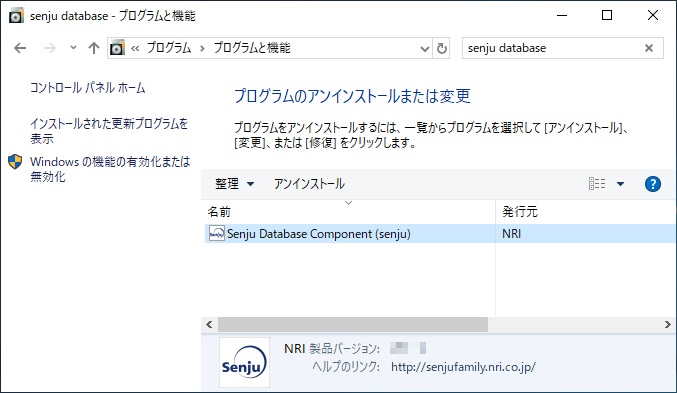
ファイル削除の確認画面が表示されますので「はい」を選択して下さい。
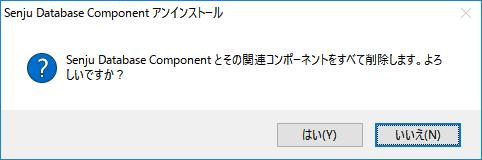
千手サービスが稼働中の場合、千手サービスの停止ダイアログが表示されます。「はい」を選択して下さい。
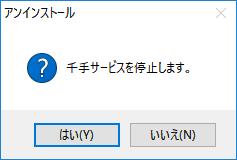
注釈
千手サービスを停止しない場合、アンインストールせず終了します。「はい」を押下して千手サービスを停止するか、事前に千手サービスを停止してからアンインストールを行ってください。
アンインストールが開始すると以下の画面が表示されます。
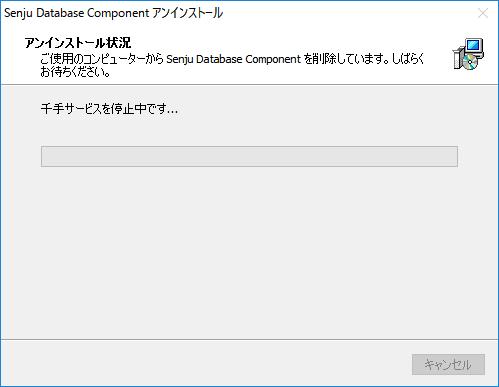
アンインストールが成功すると以下の画面が表示されます。 「OK」ボタンを押して下さい。
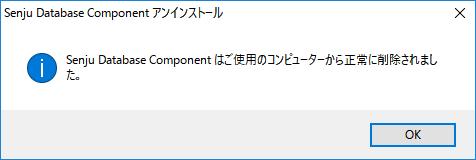
6.1.10.3. 千手データベースサービス登録情報の削除¶
- 千手DBコンポーネントの削除は完了しましたが、この状態ではまだ千手データベースサービスの登録情報が残っています。
ここでは、千手データベースサービスを利用するために設定した内容を以下の手順で削除します。 千手データベース ノードIDの削除
接続先データベース ホスト名の削除
登録情報の反映
千手システムの再起動
注釈
本コマンドは日本語メッセージを出力しますので、日本語環境から実行して下さい。
各作業の手順は以下の通りです。
- 千手データベースサービス情報の設定
- ログイン
千手マネージャに千手稼働アカウントでログインして下さい。
- 千手情報設定ツールの起動
- 千手情報設定ツールを起動します。
% sj_change_config.cmd
注釈
千手マネージャが、Linux版の場合は、 sj_change_config.com を実施してください。
- 以下のような「千手構成情報設定メインメニュー」画面が出てきますので 2 を入力して下さい。
----- 千手構成情報設定メインメニュー ----- 1 データベース情報の設定 [現在値の参照] 2 データベース情報の設定 3 終了 番号を入力して下さい。 : 2
- 千手データベース ノードIDの削除
- 千手データベース ノードIDを削除します。
ここでは 1 を入力します。 ---「データベース情報の設定」 --- 設定を行いたい情報の番号を入力して下さい。 1 千手データベース ノードID 2 千手データベース ポート番号 3 接続先データベース ホスト名 4 接続先データベース 種別 5 接続先データベース 認証方式 6 接続先データベース ユーザー 7 1~6 の設定 8 メインメニューに戻る 番号を入力して下さい。 : 1
- 「千手データベース ノードIDを入力して下さい。」に対して (not-configured) を入力して下さい。(この名称は固定です。)
入力内容の確認が求められますので正しい場合は y を入力します。 千手データベース ノードIDを入力して下さい。 (省略不可) : (not-configured) 千手データベース ノードID : hostA を (not-configured) に変更します。 よろしいですか?(y/n) : y
- 千手データベース ノードIDを削除します。
- 接続先データベース ホスト名の削除
- 接続先データベース ホスト名を削除します。
ここでは 3 を入力します。 ---「データベース情報の設定」 --- 設定を行いたい情報の番号を入力して下さい。 1 千手データベース ノードID 2 千手データベース ポート番号 3 接続先データベース ホスト名 4 接続先データベース 種別 5 接続先データベース 認証方式 6 接続先データベース ユーザー 7 1~6 の設定 8 メインメニューに戻る 番号を入力して下さい。 : 3
- 「接続先データベース ホスト名を入力して下さい。」に対して (not-configured) を設定して下さい。
なにも入力せずに [Enter] キーを押下した場合、デフォルトの (not-configured) が設定されます。
接続先データベース ホスト名を入力して下さい。 (default=(not-configured)) : 接続先データベース ホスト名 : hostA を (not-configured) に変更します。 よろしいですか?(y/n) : y
- 接続先データベース ホスト名を削除します。
- 千手情報設定ツールの終了
最後に [Enter] キーを押下すると、再び「データベース情報の設定」の画面に戻りますので、 8 を入力してメインメニューに戻り、さらに 3 を入力してコマンドを終了させて下さい。
- 登録情報の反映
千手ブラウザを起動して、千手マネージャに接続(ログイン)して下さい。
- 登録情報の反映
- 千手データベースサービス稼働ノードに「反映(監視属性)」を行って下さい。
参考
操作につきましては、ユーザーズガイド 「千手ブラウザ(共通編)」 の 「ノードグループ(登録)」 を参照して下さい。
- 千手システムの再起動
千手データベースサービスの千手システムを再起動して下さい。
- ログイン
千手データベースサービスの環境へ、千手稼働アカウントでログインして下さい。
- 千手システムの再起動
- 千手システムを再起動します。
> sj_halt.exe 千手システムプロセスの停止を行います。 サービス:Senju_ftu_senju 停止します。 サービス:Senju_rexd_senju 停止します。 サービス:Senju_main_senju 停止します。 ・・ (コマンドの出力) ・・ 千手システムプロセスは正常に停止しました。 千手システムプロセスの稼働確認を行います 既存のプロセスを停止します。(しばらくお待ちください。.....) > sj_boot.exe 千手システムプロセスを起動します。 サービス:Senju_rexd_senju 起動します。 サービス:Senju_main_senju 起動します。 サービス:Senju_ftu_senju 起動します。 ・・ (コマンドの出力) ・・ 千手システムプロセスの稼働確認を行います